Cách bật thông báo nhóm trên Facebook tùy chỉnh, dễ dàng
Cách bật thông báo nhóm trên Facebook giúp bạn nhanh chóng cập nhật bài viết mới, bình luận hay sự kiện trong nhóm. Nhờ đó, bạn không lo bỏ lỡ thông tin quan trọng từ cộng đồng mình tham gia. Người dùng điện thoại, đặc biệt là iPhone, cũng có thể tùy chỉnh thông báo linh hoạt để theo dõi thuận tiện hơn.
Cách bật thông báo nhóm trên Facebook trên điện thoại
Để luôn nhận thông báo quan trọng từ các nhóm trên điện thoại, bạn chỉ cần vài thao tác đơn giản. Dưới đây là hướng dẫn cách bật thông báo nhóm trên Facebook cho iPhone (các máy Android tương tự) rõ ràng và nhanh chóng.
- Vào danh sách nhóm: Mở Menu (ba gạch ngang) ở góc trên cùng phải của Facebook, chọn Nhóm, sau đó nhấn tên nhóm bạn muốn quản lý.
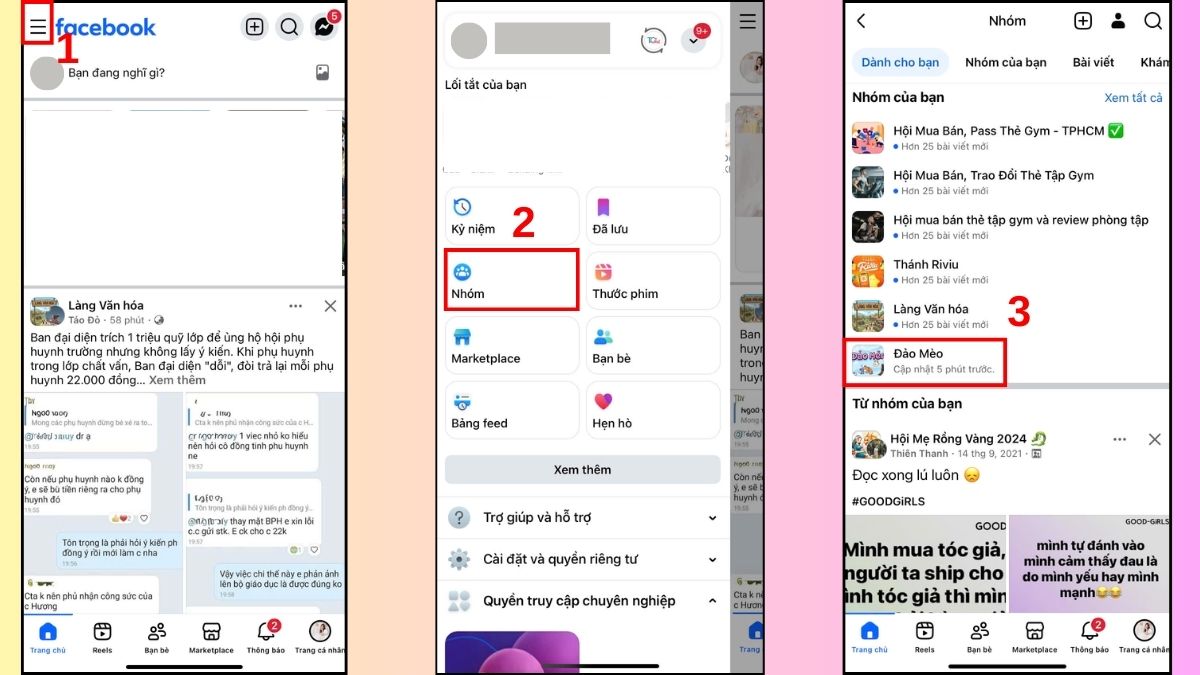
- Mở cài đặt thông báo: Trong trang nhóm, chạm biểu tượng 3 dấu chấm (⋯) hoặc chọn Thông báo, vào Quản lý thông báo.
- Chọn loại thông báo: Chọn mục nhận thông báo phù hợp:
- Bài viết của bạn bè (chỉ bài từ bạn bè)
- Tất cả bài viết (mọi bài)
- Tin nổi bật (bài gợi ý và từ bạn bè)
- Tắt nếu không muốn nhận.
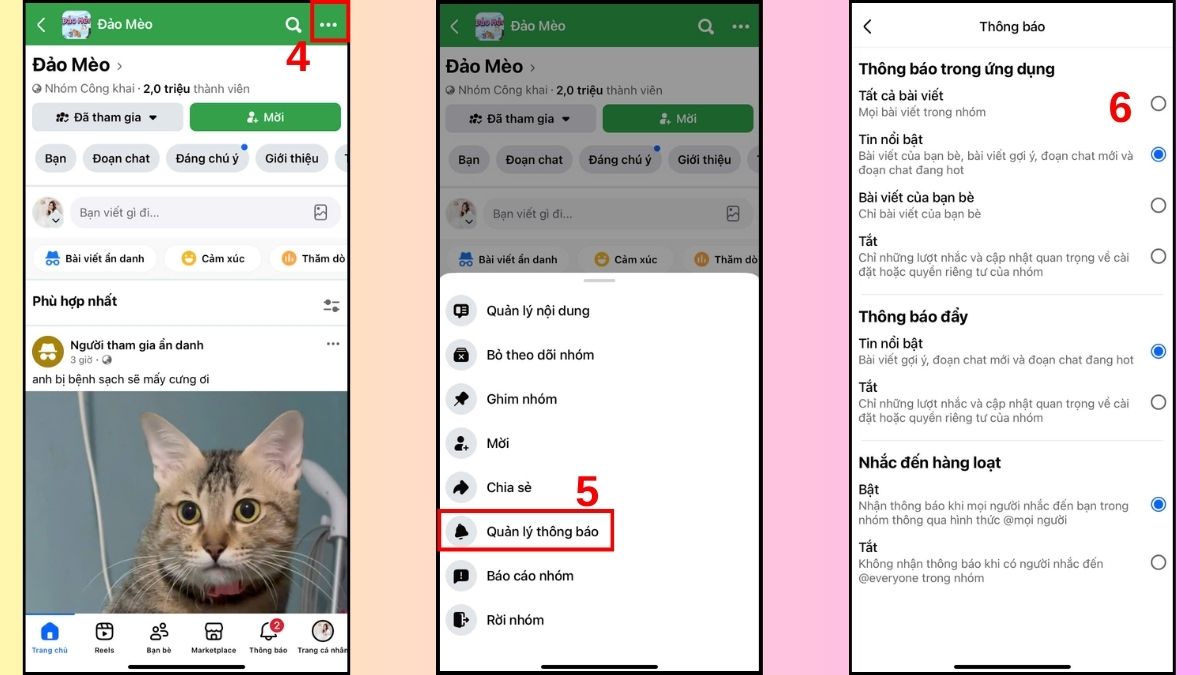
Để theo dõi nhóm Facebook tiện lợi và không bỏ lỡ thông tin, bạn cần một thiết bị hoạt động ổn định. Laptop Dell Inspiron tại CellphoneS mang đến hiệu năng bền bỉ, giá tốt cùng nhiều ưu đãi. Tham khảo ngay!
[Product_Listing categoryid="793" propertyid="" customlink="https://cellphones.com.vn/laptop/dell/inspiron.html" title="Danh sách Laptop Dell Inspiron đang được quan tâm nhiều tại CellphoneS"]
Cách bật thông báo nhóm trên Facebook trên máy tính
Khi bạn tham gia nhóm Facebook, cài đặt mặc định thường là Tin nổi bật; bạn có thể thay đổi hoặc tắt để phù hợp. Dưới đây là cách bật thông báo nhóm trên Facebook trên máy tính, nhanh và rõ ràng. Lưu ý là giao diện thực hiện có thể sẽ khác nhau đôi chút giữa các phiên bản ứng dụng.
- Vào danh sách nhóm: Mở facebook.com/groups rồi chọn nhóm cần điều chỉnh.
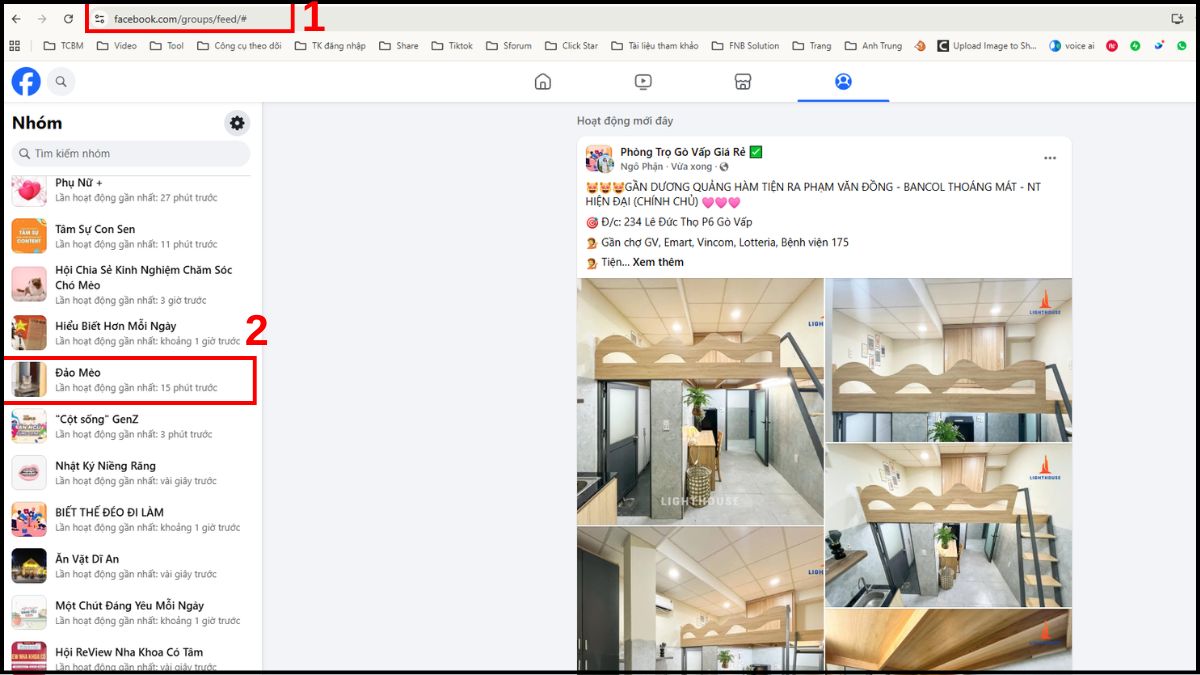
- Mở quản lý thông báo: Mục đích là truy cập nơi cấu hình; nhấp Tùy chọn (Options) dưới ảnh bìa hoặc biểu tượng ba chấm, rồi chọn Quản lý thông báo.
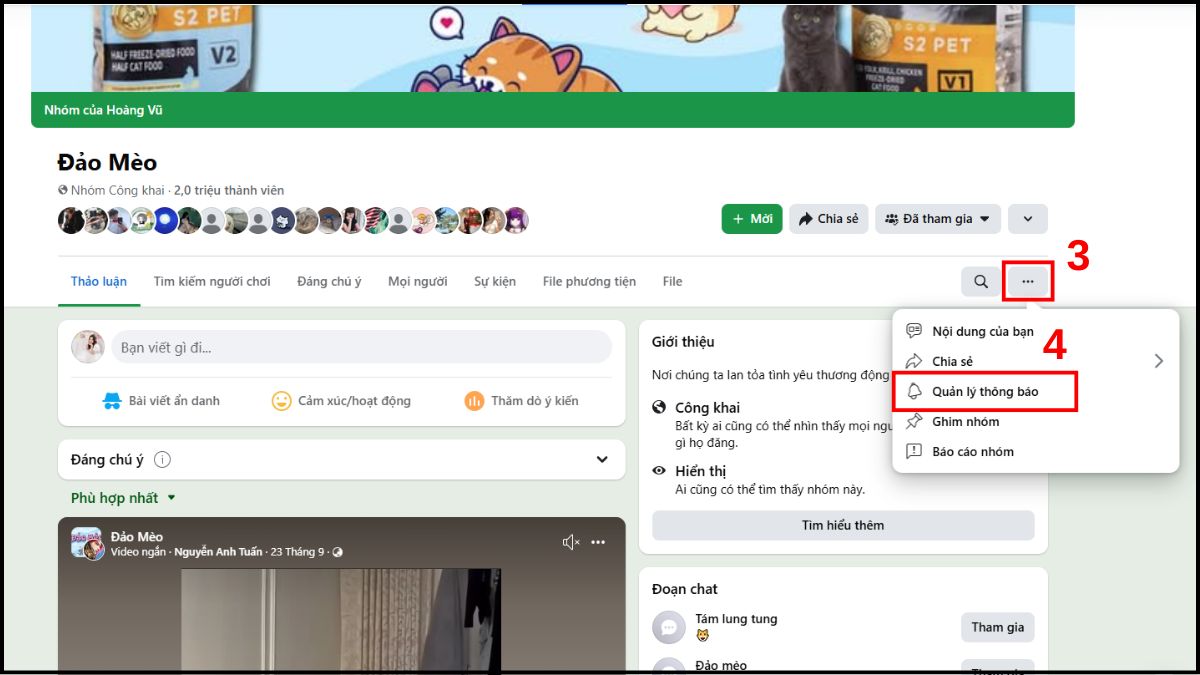
- Chọn loại thông báo: Chọn cài đặt thông báo mà bạn muốn nhận: Tất cả bài viết, Tin nổi bật, Bài viết của bạn bè hoặc Tắt, bạn cũng có thể bật/tắt thông báo đẩy (push notifications) và thông báo về yêu cầu làm thành viên. Sau đó Lưu để hoàn tất.
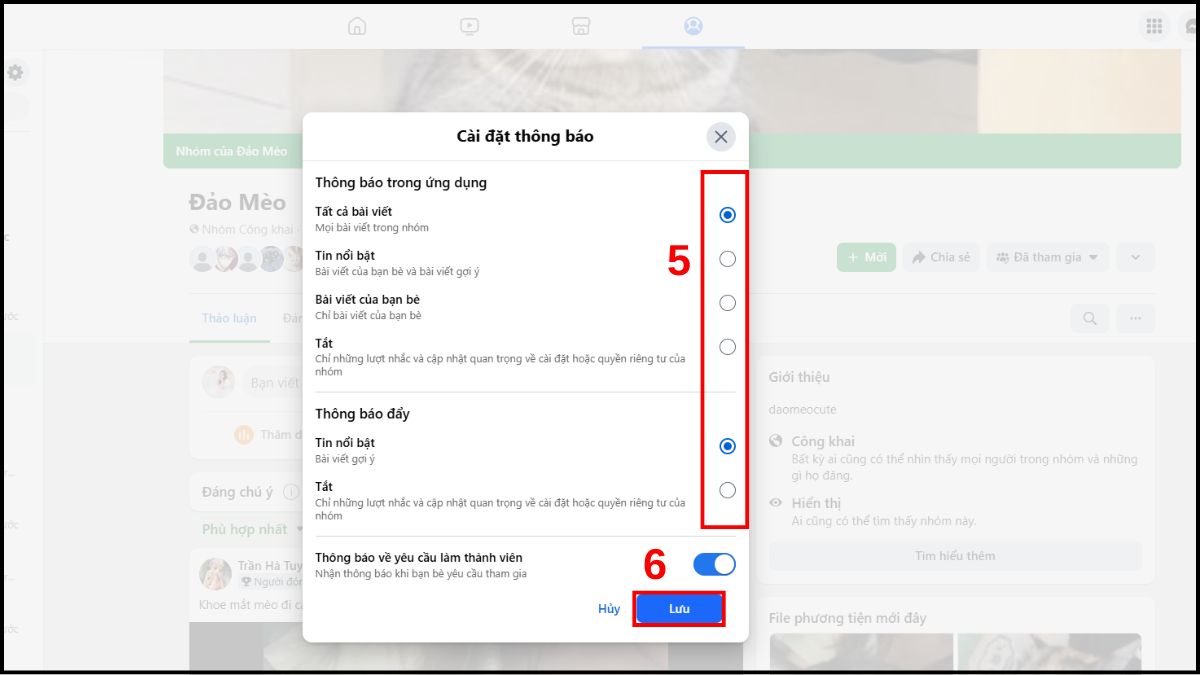
Mẹo tùy chỉnh thông báo theo từng bài đăng trong nhóm
Khi không muốn nhận thông báo cho toàn bộ nhóm, bạn có thể tùy chỉnh theo từng bài đăng cụ thể. Bạn chỉ cần mở bài đăng trong nhóm, rồi chọn biểu tượng ba chấm (⋯) nằm ở góc trên cùng của nội dung đó.
Sau đó, bạn chọn vào mục Bật thông báo cho bài viết này nếu muốn theo dõi mọi bình luận và cập nhật liên quan. Ngược lại, khi không còn nhu cầu quan tâm đến, bạn chỉ cần chọn Tắt thông báo cho bài viết này.
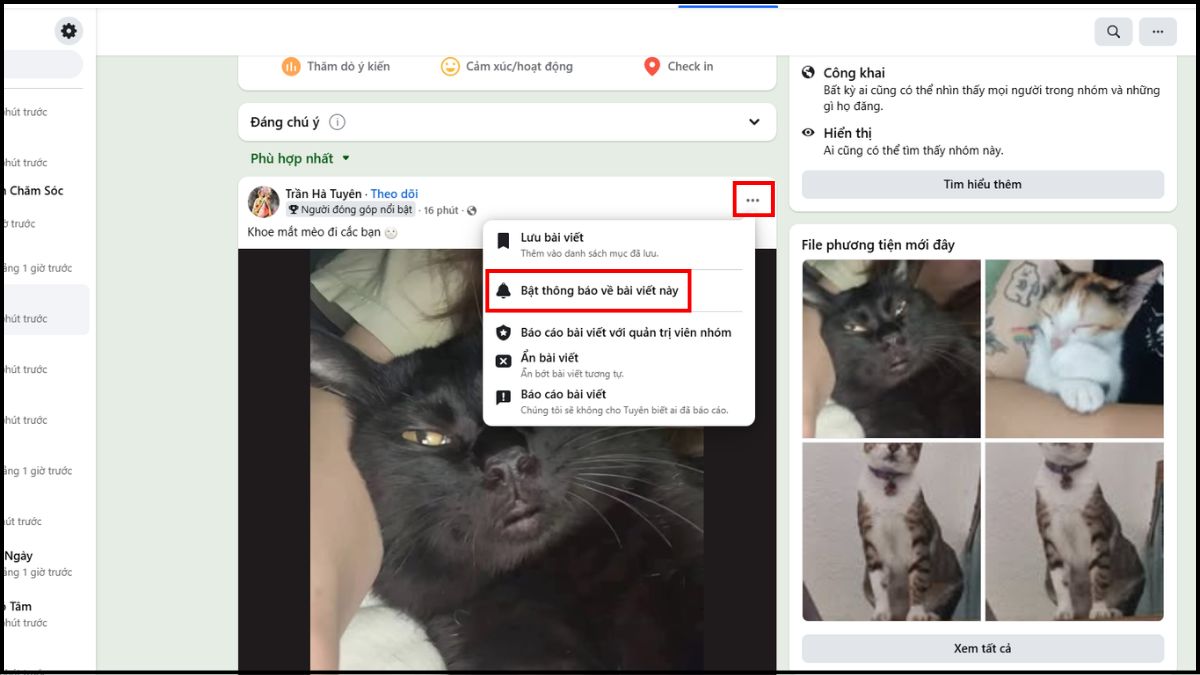
Như vậy, với cách bật thông báo nhóm trên Facebook, bạn sẽ luôn nắm bắt kịp thời những chia sẻ và tin tức hữu ích. Việc này không chỉ giúp duy trì kết nối mà còn mang đến trải nghiệm sử dụng trọn vẹn hơn. Hãy bật và tùy chỉnh thông báo ngay để luôn theo dõi đầy đủ thông tin hữu ích từ các nhóm bạn tham gia.

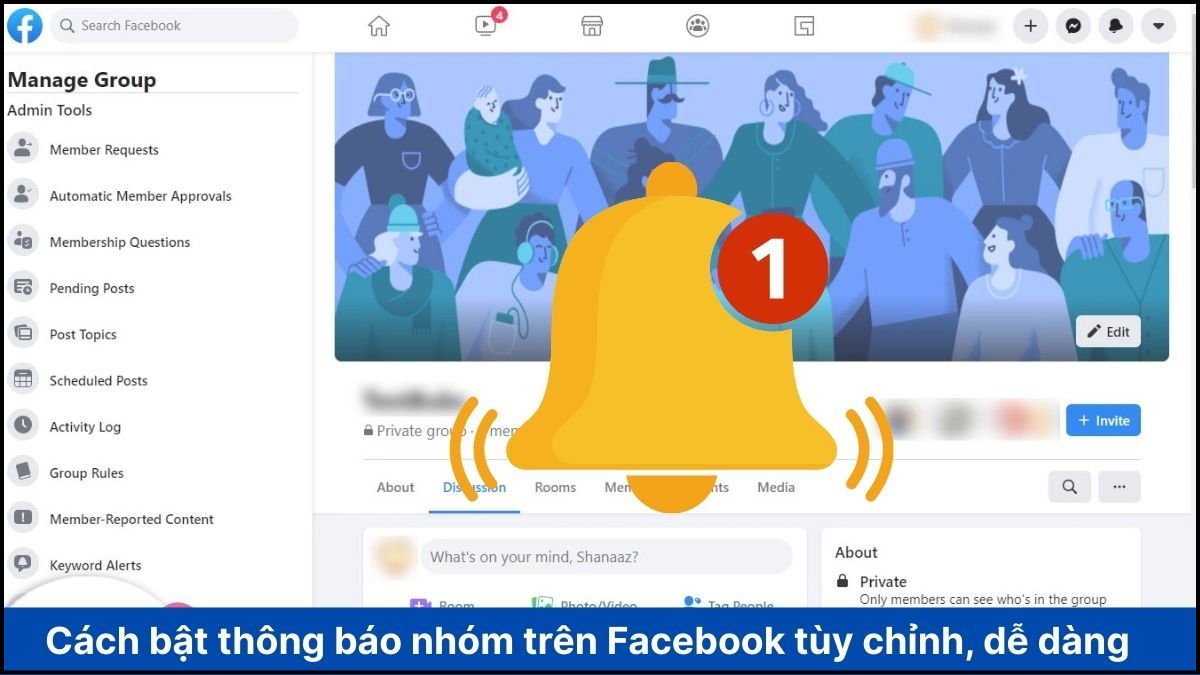



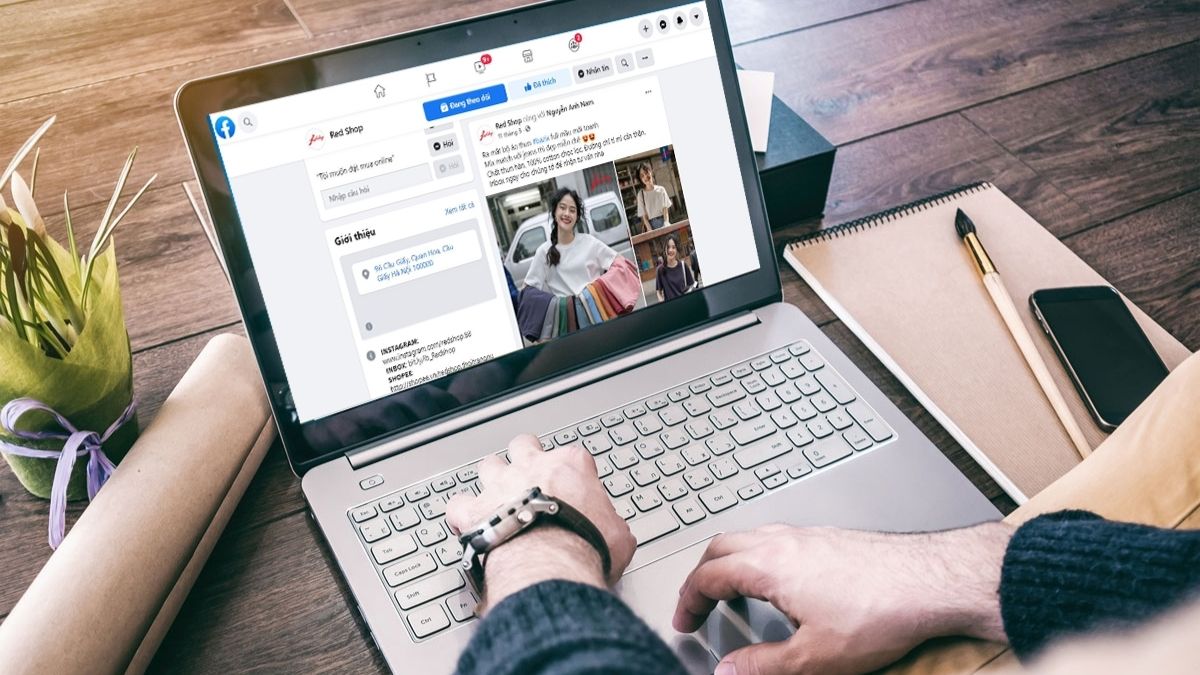

Bình luận (0)